Você acabou de perder as notificações do Snapchat no seu iPhone ? Você está se perguntando por que as notificações do Snapchat não funcionam no iPhone ? Se sua resposta for sim, não se preocupe, pois este blog definitivamente ajudará a se livrar do problema.
Hoje em dia, um recurso de notificação vem com todos os aplicativos que notificam os usuários sobre o que é importante. No entanto, às vezes essas notificações param de funcionar e os usuários não recebem a mensagem instantânea de nenhum aplicativo. Embora as notificações do Snapchat não funcionem seja uma coisa comum, mas também é muito doloroso e irritante.
Portanto, se você também estiver procurando soluções, neste tutorial, orientarei você sobre as melhores maneiras de corrigir as notificações do Snapchat que não funcionam no iPhone 13/12/11.
Como corrigir notificações do Snapchat que não funcionam no iPhone 13/12/11
Agora, vamos ver os melhores e mais úteis métodos para solucionar problemas de notificações do Snapchat que não funcionam no iOS 16/15/14/13/12.
Então vamos em frente.
Correção 1: verifique as configurações de notificação do Snapchat
A primeira coisa que você precisa fazer para corrigir as notificações do Snapchat que não funcionam no iPhone é verificar se você permitiu uma configuração de notificação ou não.
Para verificar as configurações de notificação, siga a etapa abaixo:
- Inicie o aplicativo Snapchat no seu iPhone
- Em seguida, clique no ícone Perfil
- Depois disso, vá para as configurações do Snapchat
- Em seguida, toque na opção Notificações na lista de diferentes configurações.
- Depois disso, diferentes tipos de lista de notificações aparecerão e você deve permitir todas elas.

É isso. Se isso não resolver o problema, passe para a próxima solução.
Correção 2: ative as configurações de notificação no sistema
O Snapchat precisa de permissão para enviar notificações. Se você não deu permissão para notificação no sistema, faça isso da seguinte maneira:
- Iniciar configurações
- Em seguida, vá para Notificações. Aqui você verá a lista de aplicativos.
- Agora, selecione Snapchat na lista e toque nele.
- Depois disso, ative Permitir notificações

- Verifique se outras opções estão habilitadas ou não, como Sons, Alertas e Emblemas.
Espero que a ativação de notificações no sistema resolva o problema de não funcionamento das notificações do Snapchat.
Correção 3: Sair e fazer login novamente no aplicativo Snapchat
Se depois de permitir as notificações do Snapchat, seus problemas continuarem, você poderá sair do aplicativo e fazer login novamente para corrigir o erro.
Aqui está como você pode fazer isso:
- Inicie o aplicativo Snapchat e toque no ícone do usuário no lado esquerdo do aplicativo.
- Em seguida, toque no menu Configurações no lado direito do aplicativo.
- Agora, desça e toque em Sair. Em seguida, uma mensagem de confirmação será exibida pedindo para sair. Basta clicar em Sair

Agora, reinicie o iPhone e inicie o Snapchat e faça login na sua conta. Aqui, verifique se as notificações do Snapchat que não funcionam no iOS 15 foram resolvidas ou não.
Correção 4: ative a atualização do aplicativo em segundo plano
Esse recurso ajuda aplicativos e programas a verificar atualizações ao serem executados em segundo plano. Ao ativar esse recurso, você pode receber notificações de aplicativos mesmo quando o aplicativo está fechado.
Para fazer isso, siga as instruções abaixo:
- Primeiro, abra Configurações no seu iPhone
- Agora, clique em Geral em Configurações
- Em seguida, clique em Atualização do aplicativo em segundo plano para habilitá-lo.

Agora, depois de habilitar a atualização do aplicativo em segundo plano, diga ao seu amigo para enviar uma mensagem no Snapchat e veja se você recebe uma notificação ou não.
Correção 5: limpar o cache do aplicativo Snapchat
Este é o método mais fácil de corrigir as notificações do Snapchat que não funcionam no iPhone 13. Caches são dados temporários coletados para tornar seu aplicativo mais rápido. Mas, às vezes, esses arquivos de cache são corrompidos e seu aplicativo pode se comportar de maneira anormal. Então, você precisa limpá-los em tempo hábil.
Para fazer isso:
- Primeiro, inicie o Snapchat
- Em seguida, clique em Perfil.
- Depois disso, clique em Configurações
- Agora role para baixo e clique em Limpar Cache
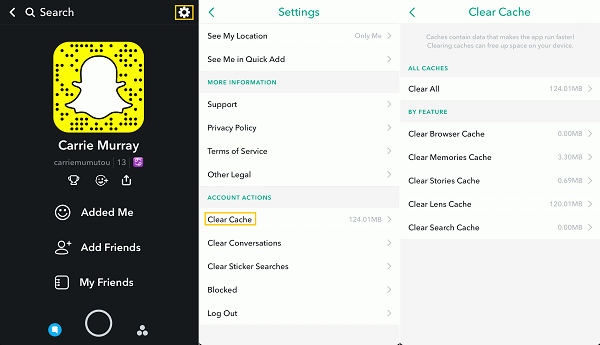
- Por fim, clique em Continuar para limpar os arquivos de cache do Snapchat.
Uma vez feito, verifique se as notificações do Snapchat que não funcionam no iPhone 12 foram corrigidas.
Correção 6: Restringir DND ou Modo Silencioso
Se você ainda não recebeu uma notificação do Snapchat, é porque você pode ter permitido o modo Silencioso ou o modo DND. Portanto, sugiro que você desative o modo DND ou Silencioso para resolver esse problema.
Aqui está como você pode desativá-los:
- Para o modo Silencioso : Pressione o pequeno botão no canto superior esquerdo do seu dispositivo. Agora você pode ouvir facilmente os sons de notificação.

- Para o modo DND : Vá para Configurações > Em seguida, vá para Foco > Finalmente DND.

Correção 7: atualize o aplicativo Snapchat
Essa também é uma solução eficaz se o aplicativo Snapchat tiver algum problema relacionado a bugs. Quando o aplicativo não é atualizado para a versão mais recente, os usuários também se deparam com esse tipo de erro.
Para atualizar o aplicativo Snapchat, siga as etapas abaixo:
- Primeiro, abra a App Store no iPhone
- Agora, digite Snapchat na barra de pesquisa e toque nele.
- Em seguida, clique na opção Atualizar, se exibida.

Fazer isso atualizará o aplicativo para a versão mais recente e esperamos que o erro de notificações seja resolvido.
Correção 8: desinstale e reinstale o Snapchat
Se a atualização não funcionar para corrigir o problema de notificações do Snapchat, você deverá desinstalar e reinstalar o aplicativo. Muitos usuários relataram corrigir o problema com sucesso após a reinstalação.
Para reinstalar o aplicativo Snapchat no seu iPhone:
- Pressione e segure o aplicativo Snapchat na tela inicial do seu dispositivo até que a opção apareça na tela.
- Em seguida, clique na opção Remover aplicativo > siga as instruções na tela para desinstalar o aplicativo.

- Agora, após desinstalar o aplicativo, abra a App Store para reinstalar.

Correção 9: desinstale aplicativos incompatíveis
Na maioria das vezes, é visto que alguns aplicativos entram em conflito e impedem que alguns aplicativos funcionem. Eles são incompatíveis com outros aplicativos e, por isso, você também não recebe notificações do aplicativo Snapchat. Muitos usuários usam aplicativos de inicialização de terceiros e esse é o principal culpado por esse problema inesperado.
Portanto, você deve verificar e remover todos os aplicativos que não são úteis ou se estão impedindo que outros aplicativos funcionem sem problemas. Descubra os aplicativos individualmente e desinstale-os para se livrar do problema.

Correção 10: verifique as permissões de rede
Outra melhor maneira de se livrar do problema é verificar suas permissões de rede. Se você não ativou a permissão de rede, o Snapchat pode não atualizar seus dados.
Siga as etapas abaixo para verificar a permissão de rede:
- Inicie o Snapchat no seu iPhone
- Em seguida, clique na opção Perfil
- Depois disso, clique em Configurações e role para baixo para encontrar Serviços Adicionais
- Depois disso, clique na opção Gerenciar
- E, por último, clique em Permissões e permita que o Snapchat acesse a rede.
Correção 11: denunciar a equipe do Snapchat
Se nenhuma das soluções acima ajudar você a resolver seu problema, você deve entrar em contato com a equipe do Snapchat para resolver esse erro. Diga-lhes o seu problema em relação à notificação não ser recebida, e eles irão orientá-lo sobre o que fazer para resolver isso.

Você deve mencionar todos os detalhes do relatório, o que for necessário, para que eles possam resolver o problema facilmente.
Correção 12: Solução definitiva para corrigir notificações do Snapchat que não funcionam no iPhone (recomendado)
Além dos métodos manuais, aqui está outra melhor maneira de se livrar do problema usando o Reparação Sistema iOS. Esta ferramenta profissional é sugerida por especialistas e permite que os usuários corrijam as notificações do Snapchat que não funcionam no iPhone 13/12/11. O software é fácil de usar e pode resolver qualquer tipo de problema ou erro do iPhone.
Alguns outros problemas que ele pode resolver incluem iPhone travado na atualização solicitada, correio de voz não funcionando no iPhone, linhas verticais na tela do iPhone, iPhone travado no logotipo da apple, iPhone continua reiniciando, etc. 15/14/13/12 versões.
Portanto, se o seu Snapchat não mostrar notificações no iPhone, baixe e instale a ferramenta de Reparação iOS. Siga o guia do usuário completo para saber como usar o software.
Conclusão
Então, aqui neste blog, discuti várias maneiras de corrigir as notificações do Snapchat que não funcionam no iPhone 13/12/11. Espero que segui-los ajude você a resolver o problema sem nenhum problema. Além disso, você também pode usar a ferramenta Reparação Sistema iOS para corrigir o Snapchat que não mostra notificações no iPhone.
Além disso, se você tiver alguma sugestão ou dúvida, por favor, solte-os na seção de comentários abaixo.
Sophia Louis is a professional blogger and SEO expert. Loves to write blogs & articles related to Android & iOS Phones. She is the founder of pt.android-ios-data-recovery.com and always looks forward to solve issues related to Android & iOS devices




